Tæl antallet af ord i en celle i Excel
Denne artikel forklarer, hvordan man tæller samlede ord i en celle med en formel i Excel.

Hvordan tælles antallet af ord i en celle i Excel?
Generisk formel
=LEN(TRIM(text_string))-LEN(SUBSTITUTE(text_string," ",""))+1
Argument
Tekststreng: Tekststrengen eller sætningen, som du vil tælle i alt ord. Det kan være:
1. Tekststrengen indeholdt i anførselstegn;
2. Eller en henvisning til en celle, der indeholder tekststrengen.
Hvordan bruges denne formel?
Antag at du har en liste med forskellige sætninger i hver celle og vil tælle antallet af ord for hver celle og returnere resultaterne. Gør som følger.

1. Vælg en tom celle for at output resultatet.
2. Indtast nedenstående formel i den, og tryk på Indtast nøgle.
=LEN(TRIM(B5))-LEN(SUBSTITUTE(B5," ",""))+1
3. Vælg den første resultatcelle, træk Fyld håndtaget at anvende formlen på andre celler. Se skærmbillede:
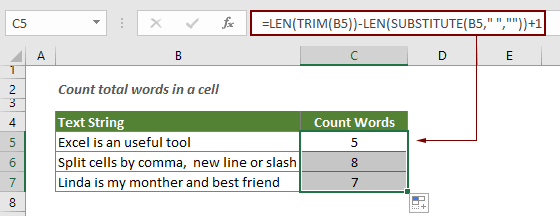
Hvordan fungerer denne formel?
=LEN(TRIM(B5))-LEN(SUBSTITUTE(B5," ",""))+1
- 1. LEN(SUBSTITUTE(B5," ","")): For det første fjerner SUBSTITUTE-funktionen alle mellemrum fra den specifikke celle (alle mellemrum i cellen erstattes med tom tekststreng). Derefter beregner LEN-funktionen længden af tekststrengen uden mellemrum. Her er resultatet 19.
- 2. LEN(TRIM(B5)): Hvis der er ekstra mellemrum i B5, fjerner TRIM-funktionen dem og holder kun et enkelt mellemrum mellem ordene. Og så beregner LEN-funktionen længden af tekststrengen i B5 med mellemrum og returnerer 23.
- 3. LEN(TRIM(B5))-LEN(SUBSTITUTE(B5," ",""))+1: Nu trækker længden af strengen med mellemrum (23) strenglængden uden mellemrum (19), og da antallet af ord er lig med antallet af mellemrum + 1, skal vi tilføje 1 til det endelige antal ord. Her er de samlede ord 5.
Relaterede funktioner
Excel LEN-funktion
LEN-funktionen returnerer antallet af tegn i en tekststreng.
Excel SUBSTITUTE-funktion
SUBSTITUTE-funktionen erstatter tekst eller tegn i en tekststreng med en anden tekst eller andre tegn.
Excel TRIM-funktion
TRIM-funktionen fjerner alle ekstra mellemrum fra tekststrengen og holder kun mellemrum mellem ord.
Relaterede formler
Tæl forekomster af bestemte tegn i en Excel-celle
Denne vejledning introducerer, hvordan du anvender formler baseret på LEN- og SUSTITUTE-funktionerne til at tælle antallet af gange, et bestemt tegn vises i en Excel-celle.
Tæl specifikke tegn i en række celler
Denne vejledning introducerer nogle formler til at tælle antallet af gange, et bestemt tegn vises i et interval i Excel.
Tæl specifikke ord i en celle i Excel
Denne artikel vil introducere formel for at tælle antallet af gange et bestemt ord vises i en celle i Excel.
Tæl specifikke ord i et interval i Excel
Denne artikel forklarer en formel til at tælle antallet af gange et bestemt ord vises i en række celler i Excel.
Tæl antallet af tegn i en celle i Excel
De samlede tegn inkluderer ikke kun alle bogstaver, men også alle mellemrum, tegnsætningstegn og symboler i cellen. Følg denne vejledning for nemt at tælle de samlede tegn i en celle med LEN-funktionen i Excel.
Tæl antallet af tegn i et interval i Excel
Denne artikel forklarer en formel til at tælle samlede tegn, der vises i en række celler i Excel.
De bedste Office-produktivitetsværktøjer
Kutools til Excel - Hjælper dig med at skille dig ud fra mængden
Kutools til Excel kan prale af over 300 funktioner, At sikre, at det, du har brug for, kun er et klik væk...

Fanen Office - Aktiver læsning og redigering af faner i Microsoft Office (inkluderer Excel)
- Et sekund til at skifte mellem snesevis af åbne dokumenter!
- Reducer hundreder af museklik for dig hver dag, og farvel med musens hånd.
- Øger din produktivitet med 50 %, når du ser og redigerer flere dokumenter.
- Giver effektive faner til Office (inkluderer Excel), ligesom Chrome, Edge og Firefox.
